Comment enregistrer et sauvegarder les temps forts d'Overwatch sur PC en haute qualité
Overwatch rassemble vos 5 meilleurs moments tout en jouant automatiquement. Cependant, ces temps forts d'Overwatch disparaissent lorsque vous vous déconnectez d'Overwatch. Il n'y a pas de fonction d'enregistrement d'écran intégrée dans Overwatch.
Si vous souhaitez enregistrer les temps forts d'Overwatch sur PC, vous devez installer un logiciel d'enregistrement de jeu tiers. Ainsi, vous pouvez enregistrer, éditer et sauvegarder tous les moments mémorables sur Overwatch.
Vous souhaitez obtenir plus d'informations sur l'enregistreur de jeu Overwatch ? Vous pouvez continuer à lire pour savoir pourquoi et comment enregistrer le gameplay d'Overwatch sur PC.

Partie 1: Le meilleur enregistreur de jeu pour Overwatch
Si vous souhaitez contrôler entièrement le processus d'enregistrement du gameplay, Vidmore Screen Recorder peut être votre premier choix. Vous pouvez enregistrer la vidéo HD et l'audio du jeu Overwatch avec les options et les raccourcis clavier courants. Ainsi, vous pouvez appuyer sur des combinaisons de touches pour enregistrer rapidement le jeu Overwatch et la capture d'écran Overwatch.
De plus, vous pouvez ajouter du texte, des flèches, des formes et bien plus à votre enregistrement ou capture d'écran Overwatch. Le fichier d'enregistrement Overwatch peut être sauvegardé dans différents formats vidéo de sortie. Ainsi, vous pouvez enregistrer et regarder les faits saillants d'Overwatch sur tous les appareils populaires. Voici les principales fonctionnalités du logiciel d'enregistrement de gameplay pour Overwatch.
- Enregistrer un gameplay Overwatch jusqu'à 60FPS, 4K UHD et 3840x2160 résolutions.
- Capturer toutes les images animées de la vidéo du jeu Overwatch sans limite de temps ni décalage.
- Ajouter une superposition de webcam pour enregistrer la vidéo du jeu Overwatch avec votre visage et votre voix.
- Couper l'enregistrement vidéo ou audio du jeu Overwatch pour supprimer la partie indésirable.
- Enregistrer, supprimer, gérer ou partager des fichiers d'enregistrement Overwatch.
Partie 2: Comment enregistrer et sauvegarder les temps forts d'Overwatch
Vidmore Screen Recorder ne ralentira pas le jeu Overwatch. Ainsi, vous pouvez vous sentir libre d'enregistrer sur Overwatch. Si vous souhaitez enregistrer des extraits d'Overwatch sur PC en haute qualité, vous pouvez consulter le didacticiel suivant.
Étape 1: Téléchargez gratuitement Vidmore Screen Recorder. Lancez le programme après l'installation. Choisissez Enregistreur Jeu dans l'interface principale. Vous pouvez maintenant préparer l'enregistrement d'écran Overwatch.
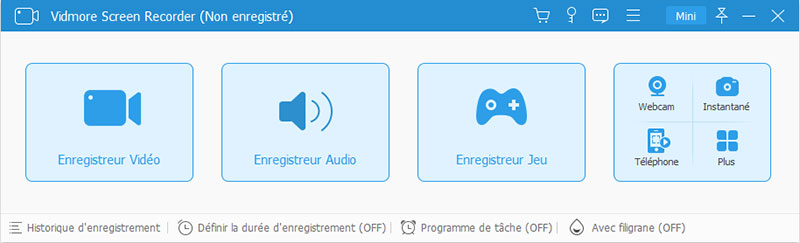
Étape 2: Activez Son Système pour enregistrer l'audio du jeu Overwatch. Pour les joueurs, vous pouvez activer Microphone et Webcam pour enregistrer le gameplay d'Overwatch avec vos commentaires.
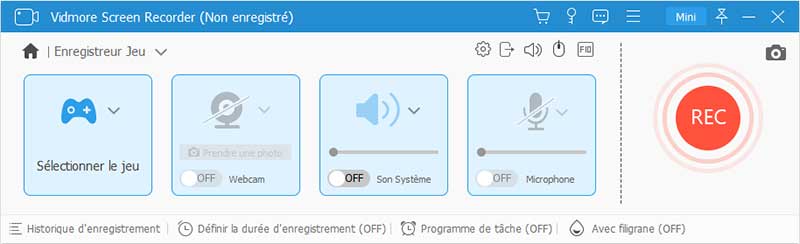
Étape 3: Si vous souhaitez enregistrer la vidéo de jeu Overwatch au format MP4, WMV, AVI ou d'autres formats, vous pouvez cliquer sur l'icône Réglage de l'enregistrement en forme d'engrenage.
Accédez à la section Sortie dans la fenêtre Préférences. Ici, vous pouvez modifier le dossier de destination, le format vidéo/audio/capture d'écran, la qualité vidéo, le codec vidéo et plus encore. De plus, vous pouvez également régler les paramètres d'enregistrement du jeu Overwatch dans d'autres sections.
(Vérifier comment améliorer la qualité vidéo).
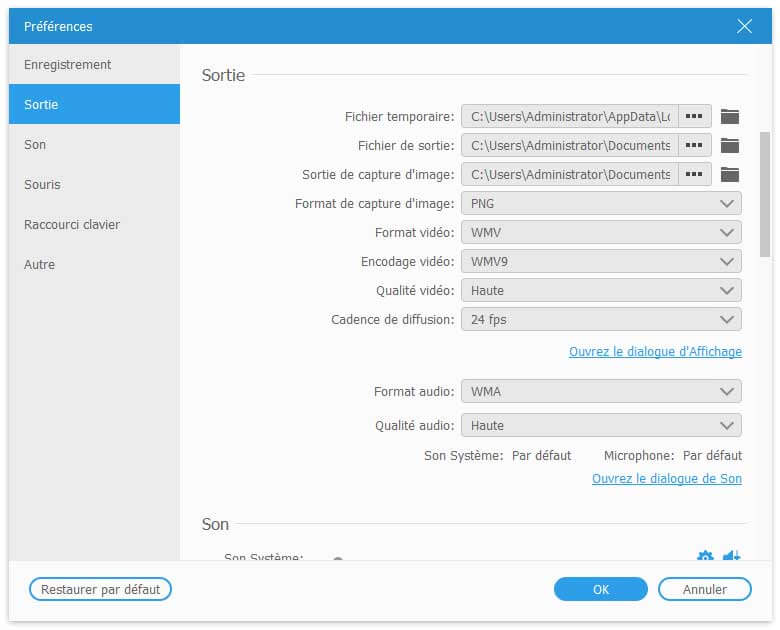
Étape 4: Lancez le jeu à enregistrer, puis sélectionnez la fenêtre de jeu à enregistrer par cliquer sur Sélectionner le jeu.
Cliquez sur REC pour démarrer l'enregistrement d'Overwatch. Vous pouvez également utiliser des raccourcis clavier pour démarrer rapidement l'enregistrement d'écran Overwatch.
Puis, ce programme définira automatiquement la zone d'enregistrement en fonction de la fenêtre de jeu, et sans avoir à sélectionner manuellement la zone d'enregistrement.
Si vous souhaitez mettre l'accent sur un certain objet, vous pouvez cliquer sur Éditer pour accéder à tous les outils de dessin à l'écran.
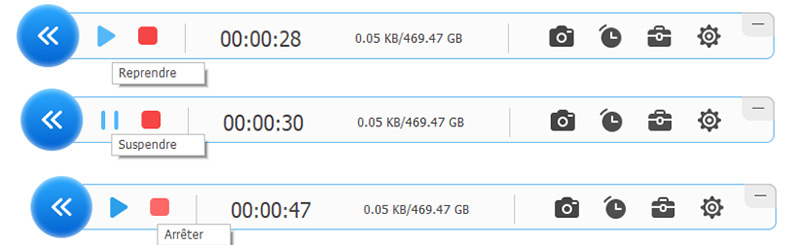
Étape 5: Cliquez sur Arrêter pour arrêter l'enregistrement du gameplay d'Overwatch. Vous pouvez prévisualiser et découper la vidéo d'enregistrement Overwatch en temps réel dans la fenêtre Aperçu.
Enfin, cliquez sur Enregistrer pour enregistrer les temps forts d'Overwatch sur PC pour une lecture ou un partage hors ligne. Dans la fenêtre Historique d'enregistrement pop-up, vous pouvez gérer et partager directement l'enregistrement du jeu Overwatch sur plusieurs plateformes.
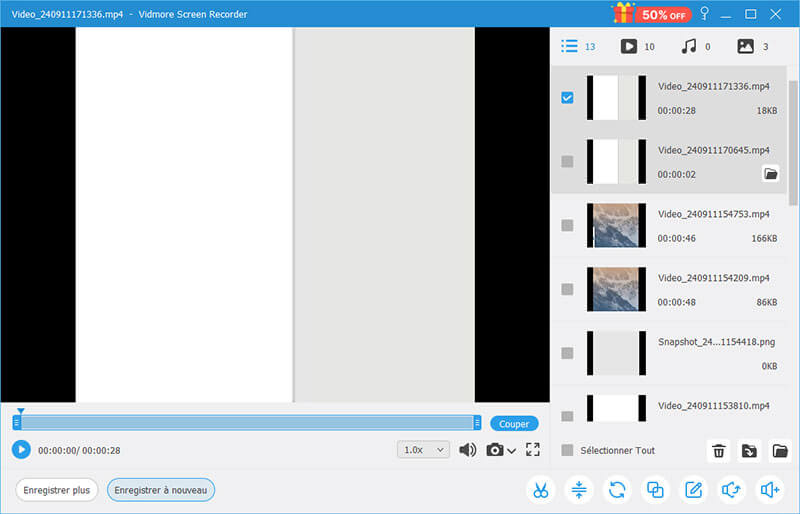
Vous pourriez avoir besoin de : comment enregistrer les mouvements de la souris.
Partie 3: Où sont enregistrés les temps forts d'Overwatch et comment les modifier
Comme mentionné ci-dessus, Overwatch collectera les cinq faits saillants les plus récents. Cependant, ces points forts d'Overwatch seront réinitialisés après la déconnexion d'Overwatch. Beaucoup de gens ne peuvent pas trouver les faits saillants enregistrés d'Overwatch sur PC.
Parce qu'il n'y a pas de dossier de surbrillance enregistré Overwatch. Si vous voulez vraiment le trouver et modifier l'emplacement du fichier de surbrillance Overwatch, vous pouvez vous référer aux étapes suivantes.
Étape 1: Désactivez Overwatch. appuyez sur la touche Windows du clavier.
Étape 2: Typez %Documents% dans la barre de recherche. Puis appuyez sur Entrer.
Étape 3: Dirigez vers DocumentsOverwatchSettings.
Étape 4: Ouvrez Settings_v0.ini avec un éditeur de texte, tel que le Bloc-notes et plus encore.
Étape 5: Accédez à la section (MovieExport.1). Si vous ne le trouvez pas, vous devez l'ajouter manuellement à la fin du document.
Étape 6: Ajoutez VideoPath = "" au dessous. Vous pouvez ajouter l'emplacement de surbrillance personnalisé Overwatch dans les guillemets.
Étape 7: Relancez Overwatch après avoir enregistré les modifications. Plus tard, vous pouvez trouver les cinq points forts rassemblés dans l'emplacement des points forts d'Overwatch.
Conclusion
C'est tout pour enregistrer la vidéo et l'audio du jeu Overwatch sans décalage. Peu importe que vous souhaitiez enregistrer les temps forts d'Overwatch ou partager les meilleurs moments d'Overwatch sur les plateformes, vous pouvez utiliser Vidmore Screen Recorder pour obtenir le résultat satisfaisant. Le logiciel est sûr et gratuit à télécharger. Vous pouvez enregistrer une vidéo de jeu Overwatch jusqu'à 3 minutes avec l'essai gratuit pour essayer d'abord.
 Enregistrer les jeux vidéo
Enregistrer les jeux vidéo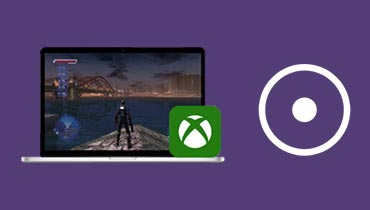 Enregistrer un gameplay Xbox
Enregistrer un gameplay Xbox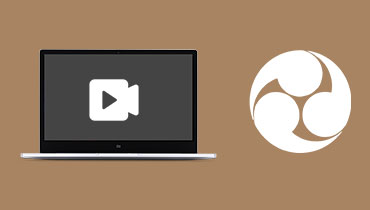 Écran noir de capture de jeu OBS
Écran noir de capture de jeu OBS